Quản Trị Mạng - Apple đã kết hợp hơn 200 tính năng mới vào OS X Mountain Lion. Người dùng có lẽ đã quá quen với những tính năng như iMessage, Dictation và AirPlay Mirroring nhưng lại không chú ý đến một vài tính năng khác. Bài viết sẽ giới thiệu 5 trong số các tính năng rất hữu ích nhưng ít được biết tới trên Mountain Lion.
Hình nền ẩn
Máy Mac chứa 40 hình nền (wallpaper) độ phân giải cao bên trong OS X Mountain Lion. Người dùng có thể lấy và sử dụng chúng bằng cách từ thực đơn Finder Menu, chọn Go > Go to Folder (hoặc nhấn tổ hợp phím Command + Shift + G) và nhập dòng sau:
/System/Library/Frameworks/ScreenSaver.Framework/Versions/A/Resources/Default Collections/
Cửa sổ Default Collections sẽ hiển thị 4 thư mục chứa ảnh của các đề tài khác nhau như phong cảnh, không gian, thiên nhiên.
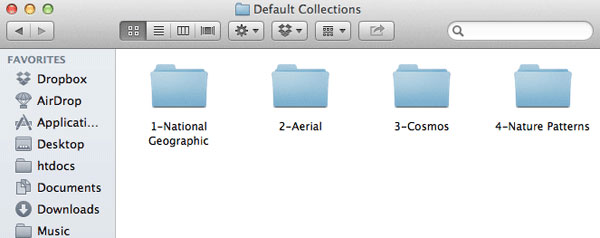
Cứ giữ cửa sổ này mở khi thực hiện các bước tiếp theo dưới đây.
Khởi chạy tùy chỉnh hệ thống System Preferences và chọn Desktop & Screensaver từ hàng đầu tiên và kích vào Desktop.
Bây giờ, kéo thả mỗi thư mục từ cửa sổ Default Collections vào danh mục Folders trong danh sách hình nền phía tay trái. Việc này sẽ tạo đường dẫn tắt tới ảnh mà không cần tạo bản sao.
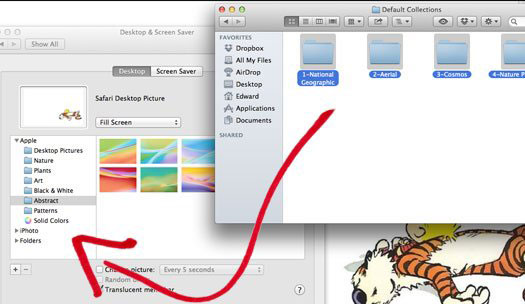
Do ảnh có độ phân giải 3200 x 2000 nên chúng trông thực sự đáng ngạc nhiên trên máy bàn Mac và thậm chí còn đẹp hơn trên Retina Macbook.
Truy cập nhanh Trung tâm cảnh báo
Truy cập nhanh trung tâm cảnh báo (Notification Center) trên Mac bằng cách trượt hai ngón tay từ rìa phải sang rìa trái trackpad.
Trung tâm cảnh báo trên Mountain Lion vô cùng hữu ích. Chẳn hạn như, người dùng có thể sử dụng chương trình để gửi nhanh cập nhật Twitter (tweet). Kích vào biểu tượng Settings cuối màn hình để thực hiện các thay đổi khác nhau cho loại cảnh báo bạn sẽ nhân được. Ví dụ như, ta có thể tắt kích hoạt âm hoặc thay đổi thời gian một cảnh báo cụ thể sẽ hiện diện trên màn hình.
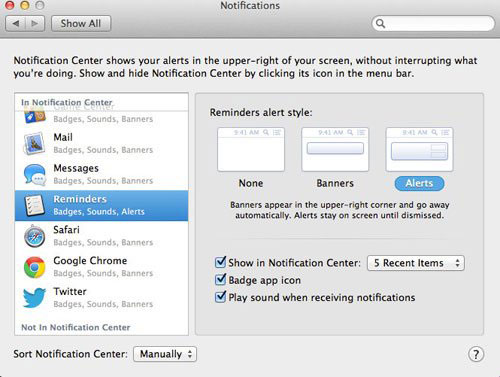
Nếu muốn, người dùng cũng có thể nhập tự động các thông báo Growl vào trung tâm cảnh báo bằng cách nâng cấp lên phiên bản 2.0 để vô hiệu hóa tạm thời các cảnh báo Notification Center, giữ phím Option trên bàn phím và kích vào biểu tượng của nó trên thanh thực đơn.
Thu nhỏ tab trình duyệt trên Safari
Dù sử dụng bất cứ trình duyệt nào thì việc quản lý nhiều thẻ trình duyệt một lúc là một điều không hề đơn giản.
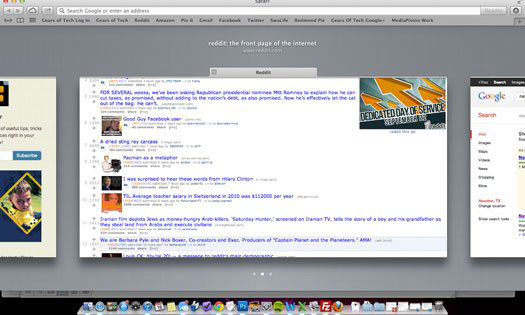
Mountain Lion giúp người dùng thu nhỏ những tab mở trong Safari thành các cửa sổ chỉ bằng cử chỉ tay trên trackpad, giống như người đồng đội iOS vậy. Việc chuyển thẻ trình duyệt cũng khá đơn giản, chỉ cần trượt hai ngón tay lên trackpad.
Gửi file qua iMessage
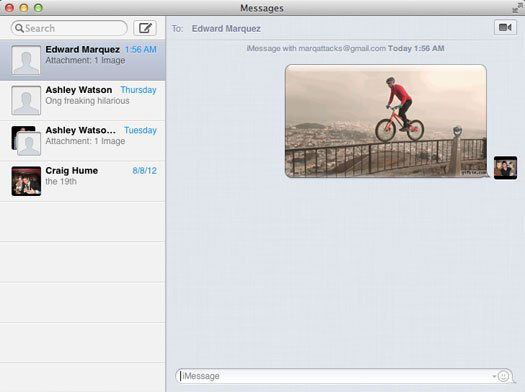
Mountain Lion cho phép người dùng sử dụng iMessage để gửi bất kỳ loại file nào dưới 100MB (nhạc, video, PDF…) đến máy Mac hay thiết bị iOS khác. Thậm chí bạn có thể gửi file ảnh động .gif mặc dù hình ảnh sẽ không cử động khi ở chế độ preview.
Những fan của Emoji có thể truy cập các ký hiệu ưa thích của mình bằng cách nhấn tổ hợp phím Option + Command + T.
Trả lại tùy chọn Save As
Tùy chọn Save As đã xuất hiện trên Mountain Lion nhưng không được cho vào làm tùy chọn trong thực đơn cho các ứng dụng. Chỉ Apple mới có thể trả lời tại sao. Bạn có thể sử dụng tổ hợp phím Command + Option + Shift + S để thực hiện lưu nhưng còn có những cách đơn giản hơn.
Lưu ý: Không may là khi chọn Save As trong Mountain Lion, những thay đổi sẽ được lưu trên cả tài liệu gốc lẫn tài liệu mới tạo.
Cách 1: Giữ phím Option trong khi kích vào thực đơn File từ các ứng dụng thiếu tính năng Save As.
Cách 2: Khởi chạy tùy chỉnh hệ thống System Preferences và vào Keyboard > Keyboard Shortcuts. Bây giờ chọn Application Shortcuts từ cột bên tay trái. Ta sẽ tạo hai phím tắt ở đây, một cho Save As và một cho Duplicate.
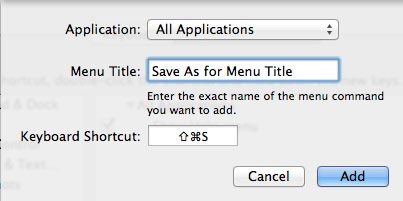
Kích vào dấu + và gõ Save As for Menu Title và đặt Command + Shift + S làm tổ hợp phím tắt. lặp lại quá trình này và gõ tổ hợp phím tắt thứ hai cho Duplicate, chẳng hạn như Command + Option + Shift + D. Bây giờ bạn sẽ có thể thực hiện hai chức năng lưu và sao chép bằng tổ hợp phím tắt trên khi kích vào thực đơn File.
Ngoài ra, còn có nhiều tính năng thú vị khác. Người dùng có thể truyền âm thanh từ Mac đến Apple TV thông qua Airplay (truy cập tính năng bằng cách chọn Sound từ panel Settings) hay đặt lại tên file từ thanh tựa đề title bar.
Một điểm đáng chú ý là Apple đã vay mượn rất nhiều từ iOS cho Mountain Lion do vậy mang lại cảm giác dễ chịu cho các fan của quả táo nếu họ đã quen thuộc với các thao tác trên iPhone.
 Công nghệ
Công nghệ  AI
AI  Windows
Windows  iPhone
iPhone  Android
Android  Học IT
Học IT  Download
Download  Tiện ích
Tiện ích  Khoa học
Khoa học  Game
Game  Làng CN
Làng CN  Ứng dụng
Ứng dụng 






 macOS
macOS 









 Linux
Linux  Đồng hồ thông minh
Đồng hồ thông minh  Chụp ảnh - Quay phim
Chụp ảnh - Quay phim  Thủ thuật SEO
Thủ thuật SEO  Phần cứng
Phần cứng  Kiến thức cơ bản
Kiến thức cơ bản  Lập trình
Lập trình  Dịch vụ công trực tuyến
Dịch vụ công trực tuyến  Dịch vụ nhà mạng
Dịch vụ nhà mạng  Quiz công nghệ
Quiz công nghệ  Microsoft Word 2016
Microsoft Word 2016  Microsoft Word 2013
Microsoft Word 2013  Microsoft Word 2007
Microsoft Word 2007  Microsoft Excel 2019
Microsoft Excel 2019  Microsoft Excel 2016
Microsoft Excel 2016  Microsoft PowerPoint 2019
Microsoft PowerPoint 2019  Google Sheets
Google Sheets  Học Photoshop
Học Photoshop  Lập trình Scratch
Lập trình Scratch  Bootstrap
Bootstrap  Năng suất
Năng suất  Game - Trò chơi
Game - Trò chơi  Hệ thống
Hệ thống  Thiết kế & Đồ họa
Thiết kế & Đồ họa  Internet
Internet  Bảo mật, Antivirus
Bảo mật, Antivirus  Doanh nghiệp
Doanh nghiệp  Ảnh & Video
Ảnh & Video  Giải trí & Âm nhạc
Giải trí & Âm nhạc  Mạng xã hội
Mạng xã hội  Lập trình
Lập trình  Giáo dục - Học tập
Giáo dục - Học tập  Lối sống
Lối sống  Tài chính & Mua sắm
Tài chính & Mua sắm  AI Trí tuệ nhân tạo
AI Trí tuệ nhân tạo  ChatGPT
ChatGPT  Gemini
Gemini  Điện máy
Điện máy  Tivi
Tivi  Tủ lạnh
Tủ lạnh  Điều hòa
Điều hòa  Máy giặt
Máy giặt  Cuộc sống
Cuộc sống  TOP
TOP  Kỹ năng
Kỹ năng  Món ngon mỗi ngày
Món ngon mỗi ngày  Nuôi dạy con
Nuôi dạy con  Mẹo vặt
Mẹo vặt  Phim ảnh, Truyện
Phim ảnh, Truyện  Làm đẹp
Làm đẹp  DIY - Handmade
DIY - Handmade  Du lịch
Du lịch  Quà tặng
Quà tặng  Giải trí
Giải trí  Là gì?
Là gì?  Nhà đẹp
Nhà đẹp  Giáng sinh - Noel
Giáng sinh - Noel  Hướng dẫn
Hướng dẫn  Ô tô, Xe máy
Ô tô, Xe máy  Tấn công mạng
Tấn công mạng  Chuyện công nghệ
Chuyện công nghệ  Công nghệ mới
Công nghệ mới  Trí tuệ Thiên tài
Trí tuệ Thiên tài